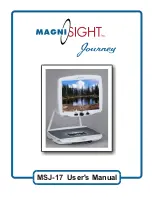Optelec
ClearView GO
Deutsch
133
5. Menü
Sie verwenden das Menü, um Ihren ClearViewGO anzupassen. In diesem
Kapitel wird beschrieben, wie Sie im Menü navigieren und Optionen auswählen,
um Funktionen Ihres ClearView GO zu verändern
.
5.1. Menü Navigation
Halten Sie die Mitte des Vergrößerungsreglers
④
gedrückt, um das Menü
aufzurufen oder zu verlassen. Im Menü können Sie Einstellungen mit dem
Vergrößerungsregler
④
oder der Superfunktionstaste
⑦
ändern oder
abspeichern.
•
Bewegen Sie sich im Menü, indem Sie den Vergrößerungsregler
④
oder die
Superfunktionstaste
⑦
drehen.
•
Wählen Sie eine Option durch Drücken der Mitte des Vergrößerungsreglers
④
oder der Superfunktionstaste
⑦.
•
Um zur vorherigen Menüanzeige zurückzukehren drücken und halten Sie bitte
den Vergrößerungsregler
④
oder die Superfunktionstaste
⑦
.
5.2. Menüpunkte
Die folgenden Menüpunkte stehen zur Verfügung:
Lesefarben
,
Vergrößerungsbereich
,
Beleuchtung
Helligkeit
,
Weitere
Einstellungen
und
Zurücksetzen
.
Im Menü
Weitere Einstellungen
stehen folgende Optionen zur Verfügung:
Sprache
,
Geschwindigkeit Bild verschieben
,
Tastensperre
,
Persönlich und
Allgemein
, und
Stromspareinstellungen
.
Lesefarben
Mit der Option Lesefarben können Sie Ihre bevorzugten kontrastreichen
Farbkombinationen hinzufügen oder entfernen. Die Standardeinstellung ist eine
Auswahl von sieben kontrastreichen Farbkombinationen.
•
Standard: Sieben kontrastreiche Farbkombinationen ausgewählt
•
Erweitert: Alle 35 Lesefarben ausgewählt
Содержание ClearView GO
Страница 1: ......
Страница 2: ......
Страница 10: ...Optelec ClearView GO 10 English Configuration...
Страница 32: ...Optelec ClearView GO 32 Nederlands Configuratie...
Страница 54: ...Optelec ClearView GO 54 Fran ais Configuration...
Страница 76: ...Optelec ClearView GO 76 Italiano Configurazione...
Страница 98: ...Optelec ClearView GO 98 Espa ol Configuraci n...
Страница 120: ...Optelec ClearView GO 120 Deutsch Konfiguration...
Страница 147: ......
Страница 148: ...441028 001 V3 0 July 2020 Copyright 2020 Optelec the Netherlands All rights reserved...